このチュートリアルでは、システムが現在使用しているグラフィックドライバと、システムのハードウェアの一部であるグラフィックカードモデルを確認する方法を説明します。
このチュートリアルでは、次のことを学びます。
- システムが使用しているグラフィックスドライバを確認する方法
- 使用しているグラフィックカードモデルを確認する方法
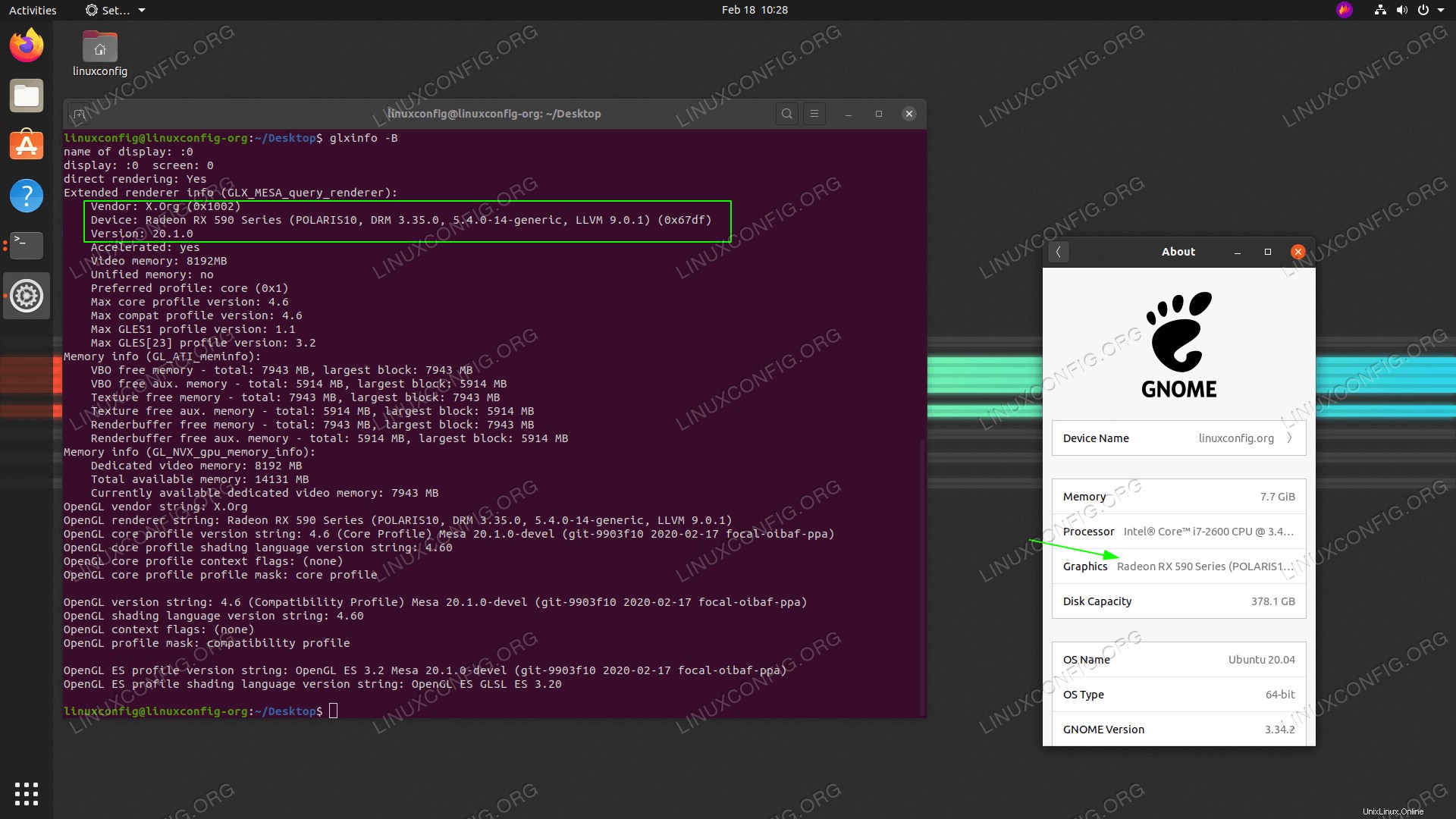
glxinfo -Bを使用して、AMDRadeonVGAドライバーのバージョンを確認します。 Ubuntu20.04のコマンド 使用されるソフトウェア要件と規則
| カテゴリ | 使用する要件、規則、またはソフトウェアバージョン |
|---|---|
| Ubuntu20.04をインストールまたはUbuntu20.04FocalFossaをアップグレード | |
| lshw | |
rootまたはsudoを介したLinuxシステムへの特権アクセス コマンド。 | |
# –指定されたLinuxコマンドは、rootユーザーとして直接、またはsudoを使用して、root権限で実行する必要があります。 コマンド$ –特定のLinuxコマンドを通常の非特権ユーザーとして実行する必要があります |
グラフィックスドライバーはUbuntu20.04FocalFossaのステップバイステップの説明を確認します
現在使用されているグラフィックドライバを確認するには、次のコマンドを実行します。
$ sudo lshw -c video
もう1つの方法は、mesautilsを使用することです。
$ sudo apt install mesa-utils $ glxinfo -B
システムが使用しているグラフィックカードを知りたい場合は、次のコマンドを実行します。
$ lspci -nn | grep -E 'VGA|Display' OR $ sudo lshw -c video